【UTM講義 第3回】GA4でUTMデータを分析する方法:見方・比較・判断を手順で解説
今日できるようになること(ゴール)
- 自分で付けたUTM付きリンクのアクセスを GA4で確認 できる
utm_source / utm_medium / utm_campaignの違いを 比べて理解 できる- 「どの導線(ピラー・SNS・他サイト)が効果的だったか」を 判断 できる
- 毎週同じ場所からチェックできるよう 定点レポート化 できる
前提チェック(30秒)
この講義を進める前に、以下を確認してください。
- 第1回・第2回で、少なくとも1つはUTM付きURLを作って貼っている
例:?utm_source=pillar&utm_medium=internal&utm_campaign=daiso_cluster - そのURLが、実際にクリックされる場所(ピラー記事の導線やSNS投稿など)に設置されている
この状態なら、GA4に反映され始めています!
STEP1|「どこから来たか」を見てみよう
- GA4にログイン
- 左メニューから「集客」→「トラフィック獲得」をクリック
- 表の上部にある「+」マークから「キャンペーン」を追加
- 検索欄に自分のUTMキャンペーン名(例:
daiso_cluster)を入力
これで見えること
daiso_clusterというキャンペーン経由のアクセス件数- 滞在時間、直帰率などの数値
- つまり「自分で設計した導線経由のアクセス状況」がひと目で分かります
💡UTMは「どのルートから来たのか」を明確にする“名札”のようなものです。
STEP2|「参照元/メディア」で入口の違いを比べる
次は、どの入口(ピラーやSNSなど)から来たのかを比べます。
- 同じ画面で、列に「セッションの参照元/メディア」を追加
- 右上のフィルタで「キャンペーン=daiso_cluster」を指定
- 表に
pillar / internal、twitter / socialなどが表示されます
読み方のコツ
| 表示内容 | 意味 | 改善のヒント |
|---|---|---|
| pillar / internal | ピラー記事などサイト内リンクからの流入 | 内部導線がしっかり効いている |
| twitter / social | SNSからの流入 | 投稿内容やタイミングが当たった |
| google / organic | 検索経由 | SEO対策がうまく機能している |
このように、どのルートが強いかを比較 するのが目的です。
STEP3|「どのページが入口か」を確認する
どの記事が最初に読まれているかを確認します。
- 左メニュー「探索」→「空白(自由形式)」を開く
- 「ディメンションを追加」から
- ランディングページ
- セッションの参照元/メディア
- セッションのキャンペーン
を追加
- 「指標を追加」から
- セッション数
- 直帰率
- 平均エンゲージメント時間
を選ぶ
- 行=ランディングページ、列=参照元/メディア
- フィルタに「キャンペーン 含む
_cluster」を設定
これで「どのページが入口として強いか」が見られます。
STEP4|「どの導線が一番効いたか」を判断する
判断のポイントは3つだけ。
| 指標 | 意味 | 見るポイント |
|---|---|---|
| セッション数 | 集客力 | 数が多いほど人気の入口 |
| 滞在時間 | 読まれた深さ | 内容の魅力やマッチ度 |
| コンバージョン | 成果 | 成約・クリックなど行動 |
例
pillar / internalが多く、滞在も長い → 内部リンク設計が成功twitter / socialは数は少ないが滞在が長い → SNS投稿の質が高い
STEP5|毎週見る“定点レポート”を作ろう
毎回探すのは大変なので、レポートを保存します。
- 右上の「保存」→「共有用レポート」をクリック
- 名前をつける(例:
【定点】UTM_導線比較レポート) - 次回からは「探索 → 保存済み」から1クリックで開けます
毎週見るポイント(テンプレ)
- セッションが多いキャンペーンは?
- 滞在時間が長い参照元は?
- 新しく追加したリンク(例:H2末)で増減はあった?
STEP6|外部リンクのクリック数も知りたいとき(任意)
UTMは「来た経路」を示しますが、「どこへ出ていったか」も見たいときは
外部リンククリック をイベントで確認できます。
- 左メニュー「設定」→「イベント」を開く
click、outboundなどのイベントが記録されていればOK- 探索レポートで「イベント名」「イベント数」を追加
- フィルタに
キャンペーン = daiso_clusterを指定
→ どのキャンペーン(導線)から外部リンクが多くクリックされたかが分かります。
よくある質問(FAQ)
Q. utm_source だけでも分析できますか?
A. はい。最初は1項目だけでもOK。慣れたら medium と campaign を追加しましょう。
Q. Twitter と twitter など表記ゆれが出ました
A. GA4は別扱いになります。以後は小文字で統一し、複数値をまとめてフィルタしてください。
Q. データが出ません
A. UTM付きURLのクリックが少ない可能性があります。
ピラーの冒頭やH2末などに関連記事リンクを増やすのが効果的です。
ミニ練習(5分)
daiso_clusterのトラフィック獲得レポートを開く- 「参照元/メディア」と「キャンペーン」を同時に表示
- 前週と比べて増えた参照元を1つ見つける
- 「なぜ増えたのか」を1行でメモ(例:SNS投稿を増やした)
- 来週また同じレポートで確認してみましょう
まとめ
- STEP1〜3:「どこから来たか・何が入口か」を見える化
- STEP4:「どの導線が効いたか」を判断
- STEP5:「保存→毎週5分で確認」
- STEP6:「クリック成果」も確認(任意)
UTM分析は、専門的な操作よりも「自分の導線を意識して見る」ことが大事です。
GA4の画面を一度作れば、毎週2〜5分で改善のヒントが見つかります。
次回予告(第4回)
「よく読まれる導線の増やし方」
ピラーのH2末リンクやSNS投稿の改善方法を具体例付きで紹介します。
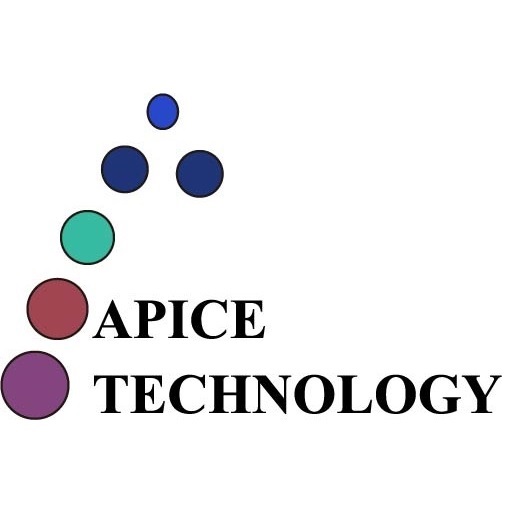





コメント